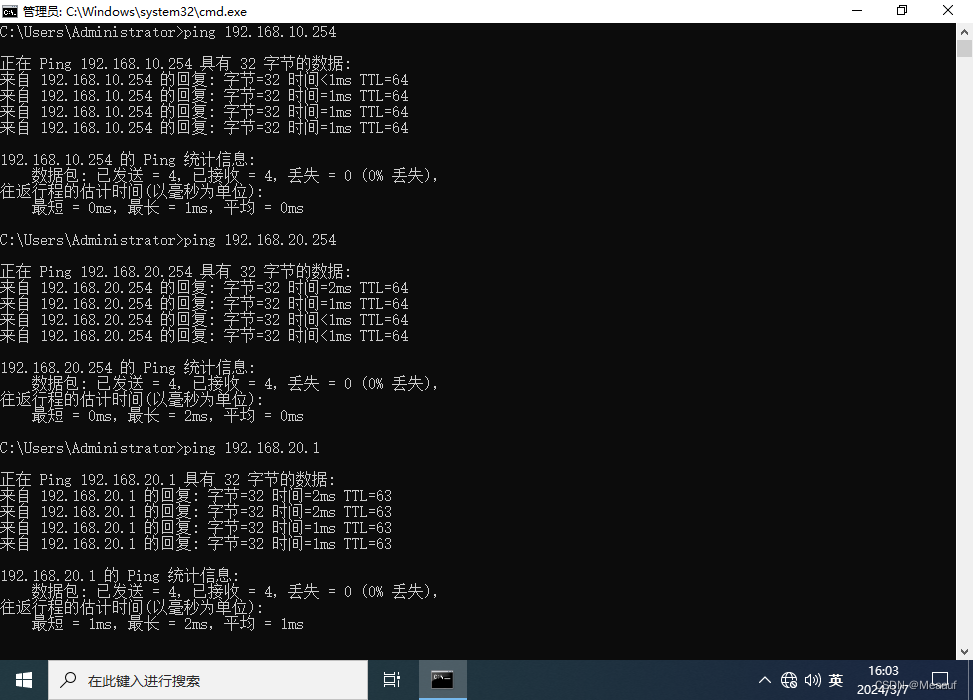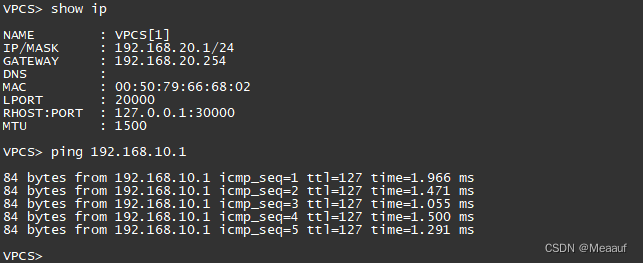EVE-NG桥接虚拟网卡实现与虚拟机通讯
一、知识补充
1、VMware网络连接
在VM中,给我们提供了以下几种连接网络的模式
- 桥接模式:直接联机物理网络
- NAT模式:用于共享主机的IP地址
- 仅主机模式:与主机共享的专用网络
- 自定义:特定虚拟网络
- LAN区段
特别注意的是,在自定义网络中,分别可以添加不同的网卡,而前三张网卡比较特殊
- VMnet0对应的是桥接模式
- Vmnet1对应的是仅主机模式
- Vmnet2对应的是NAT模式
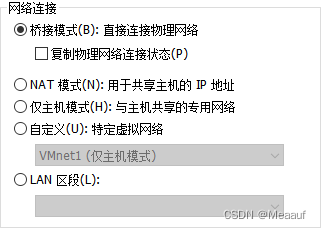
桥接模式
通过设置主机的VMware Network Adapter VMnet0网卡与虚拟机同一个段,可以实现虚拟机与主机的连通,如果主机可以访问互联网,虚拟机也可以通过主机的网卡访问互联网。可以理解为虚拟机为一个实际PC,同时占用了地址池中的一个IP地址。
- 虚拟机与主机通信:可以
- 虚拟机访问互联网:可以(会占用主机IP地址段中的一个IP地址)
NAT模式
在VMware中,会通过DHCP自动下发IP地址给设置了NAT模式的虚拟机,可以在虚拟网络编辑器中自定义DHCP地址池范围。虚拟机同样会下方地址给主机的VMware Network Adapter VMnet8网卡,以实现虚拟机与主机之间的通信。会将VMware8的IP地址与本机网卡进行NAT映射以实现访问互联网。
也可以手动设置IP地址,但是需要设置网关,建议使用DHCP自动下发
- 虚拟机与主机通信:可以(通过DHCP下发的IP通信)
- 虚拟机访问互联网:可以(不会占用IP地址)
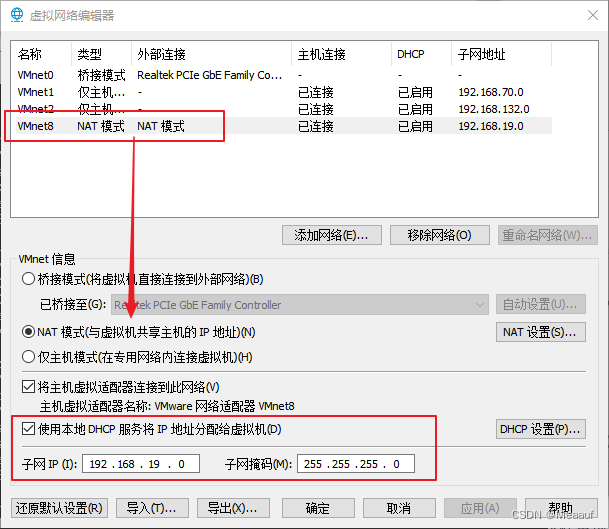
仅主机模式
使用VMware Network Adapter VMnet1网卡进行通信,需要手动设置IP地址。只能与主机进行联通,无法访问互联网
- 虚拟机与主机通信:可以
- 虚拟机访问互联网:不可以
自定义:特定虚拟网络
可以直接选择网卡,适合模式多网段实验。可以自主添加多张网卡,最多可以添加19张网卡,功能和仅主机模式一样。默认只存在Vmnet1和Vmnet8,需要在虚拟网络编辑器中添加,
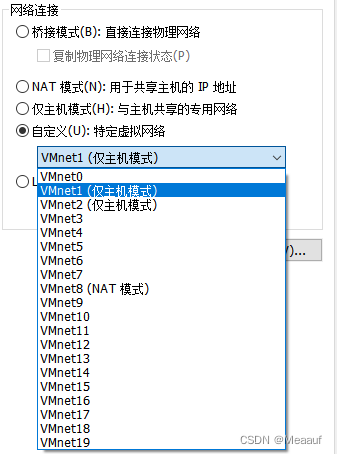
添加步骤
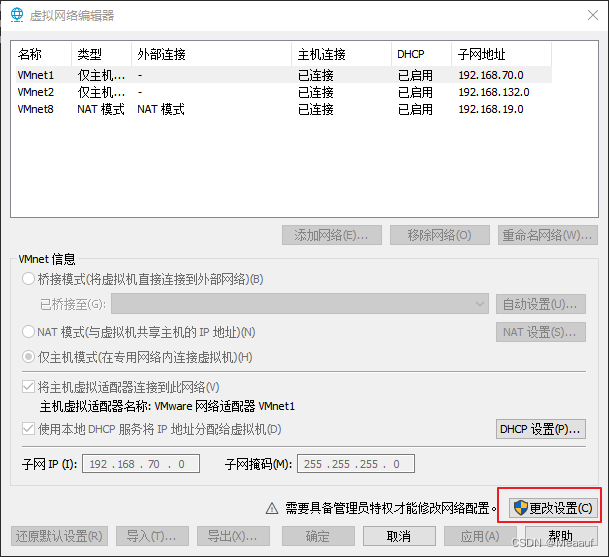
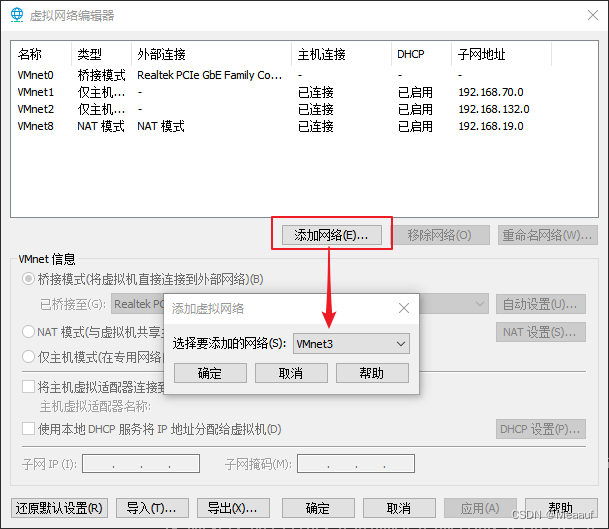
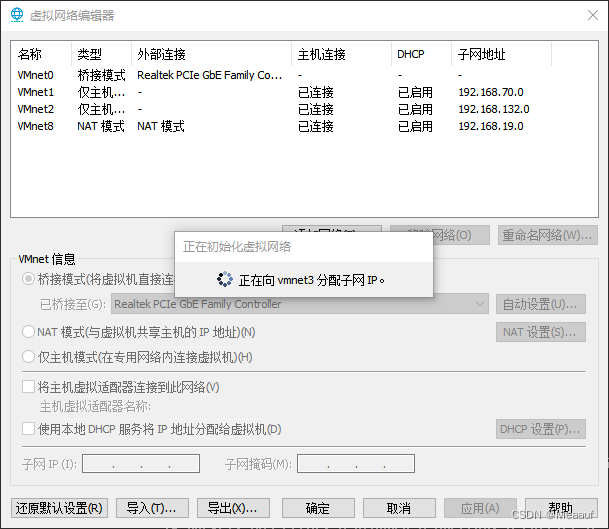
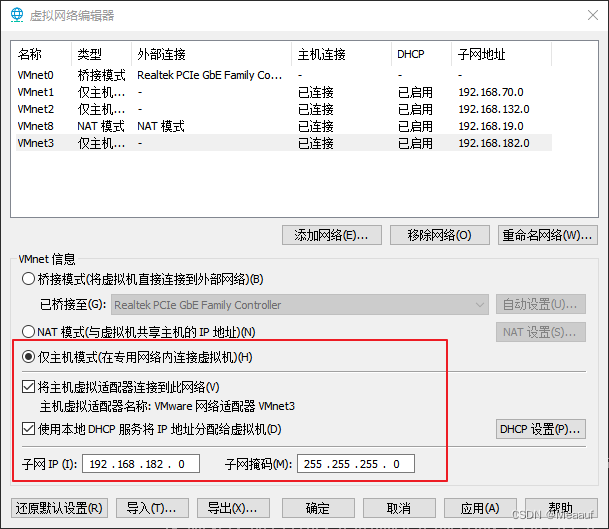
LAN区段
模式局域网,如果只需要虚拟机之间联通,而不需要联通主机。可以通过设置LAN区段,将相同的网段的虚拟机都设置为同一个LAN区段,即可实现联通。
- 虚拟机与主机通信:不可以
- 虚拟机访问互联网:不可以
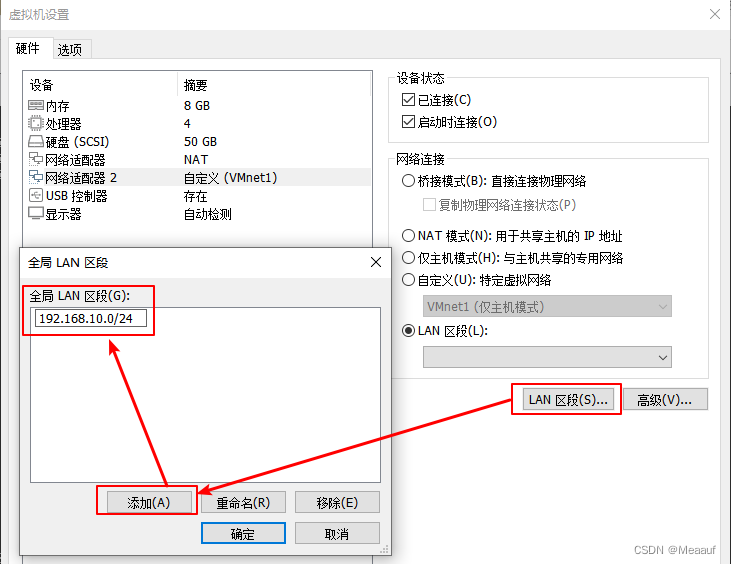
二、配置需求及拓扑图
实现VPC与虚拟机Window10之间的联通,以下使用锐捷的路由器实现
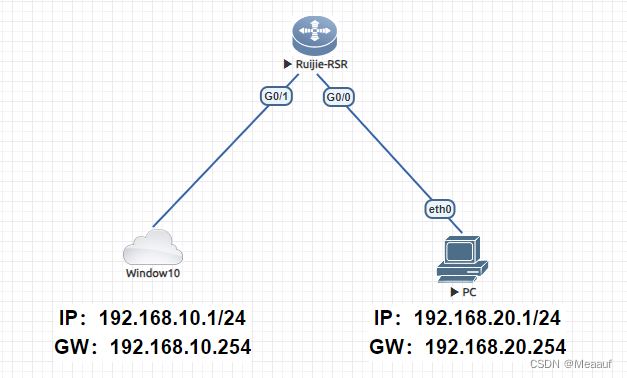
三、配置步骤
1、配置虚拟机网络模式
我初始使用的是NAT模式来连接虚拟机,这个看个人选择。因为要桥接到Window10虚拟机中,使用我们需要添加一个Network,使用的网络模式是:自定义网络(VMware2),没有添加WMware2的可以自行添加。
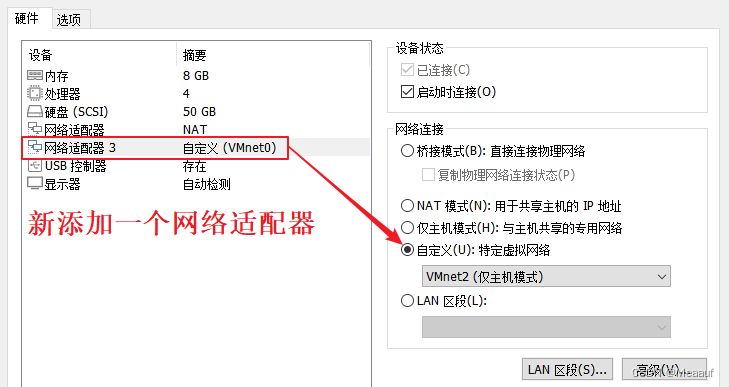
查看虚拟机中网卡是否添加成功
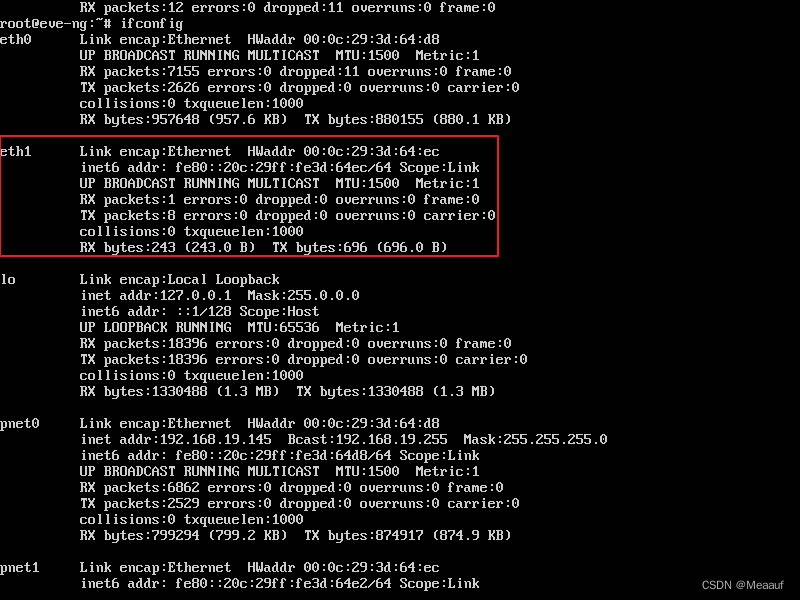
2、添加网络云
界面右键,选择Network

选择Cloud2,我们可以看到很多个Cloud,其中的Management(Cloud0)代表着当前web管理所连接的网卡,也就是我们默认存在的第一张网卡。至于选择Cloud几,根据你所添加的网卡的顺序来选择,我们现在添加的第二张网卡,自然对应的是Cloud1
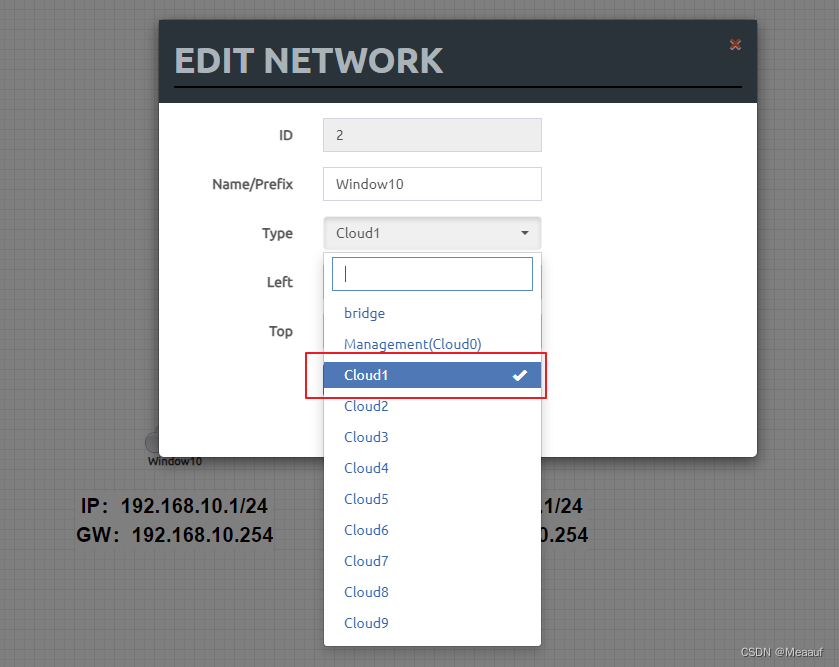
3、锐捷路由器配置
Ruijie-RSR配置
Ruijie(config)#int gigabitEthernet 0/1
Ruijie(config-if-GigabitEthernet 0/1)#no switchport
Ruijie(config-if-GigabitEthernet 0/1)#ip address 192.168.10.254 24
Ruijie(config-if-GigabitEthernet 0/1)#exit
Ruijie(config)#int gigabitEthernet 0/0
Ruijie(config-if-GigabitEthernet 0/0)#no switchport
Ruijie(config-if-GigabitEthernet 0/0)#ip add 192.168.20.254 24
Ruijie(config-if-GigabitEthernet 0/0)#exit
PC机配置
VPCS> ip 192.168.20.1/24 192.168.20.254
Checking for duplicate address...
PC1 : 192.168.20.1 255.255.255.0 gateway 192.168.20.254
测试连通性
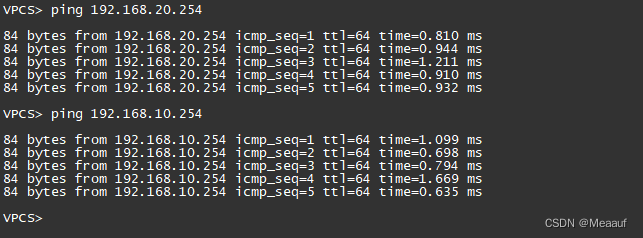
4、虚拟机配置
网卡和EVE-NG添加的网卡一致
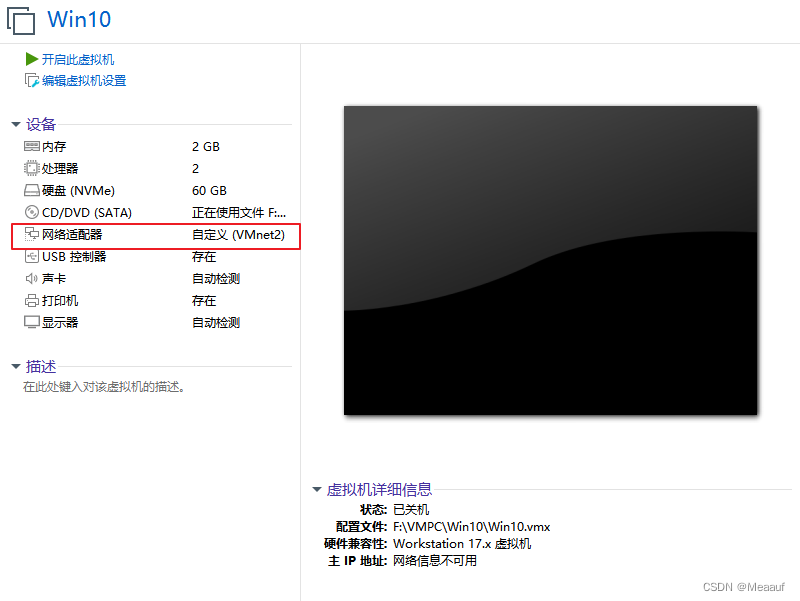
配置IP地址
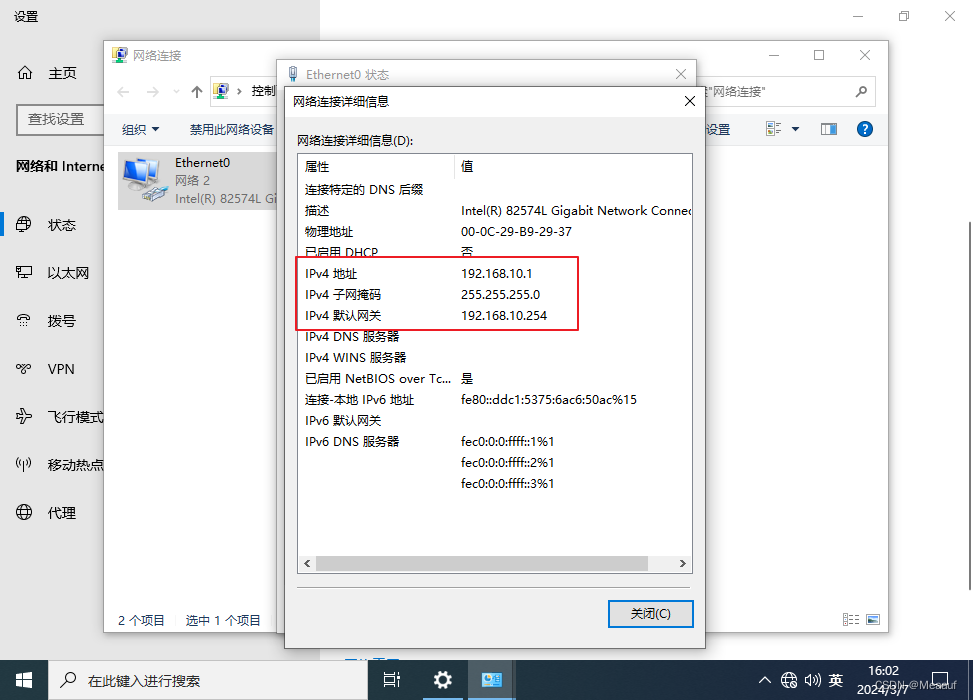
四、测试